Im Dialogfeld ArcCatalog-Optionen können Sie verschiedene Optionen und Einstellungen für ArcCatalog angeben.
Sie haben beispielsweise folgende Möglichkeiten:
- Sie können bestimmte Dateitypen und Einträge der obersten Ebene ausblenden oder neue Dateitypen hinzufügen, die Sie anzeigen und in ArcCatalog verwenden möchten.
- Sie können Metadaten-Styles angeben, die Sie verwenden möchten.
- Sie können die Darstellung der Elementinformationen auf der Registerkarte Inhalt angeben oder die Art und Weise, wie Tabellen im Fenster Vorschau angezeigt werden.
- Sie können Ihren Benutzernamen und ein Kennwort für die Verbindung mit dem Proxy-Server einrichten.
- Sie können verschiedene Standardeinstellungen für Anzeige, Verhalten und Format von Raster-Daten definieren.
Ausblenden von Ordnern und Elementen
Auf der Registerkarte Allgemein können Sie angeben, ob und wie bestimmte Arten von Einträgen der obersten Ebene in ArcCatalog angezeigt werden können. Sie können die Verwendung von ArcCatalog auch auf bestimmte Einträge der obersten Ebene beschränken, indem Sie bestimmte Ebenen, die Sie nicht verwenden, deaktivieren. Zu den Einträgen der obersten Ebene gehören folgende:
- Datenbankverbindungen: Enthält Verbindungen zu ArcSDE-Geodatabases.
- Datenbankserver: Enthält Verbindungen zu ArcSDE-Servern.
- Ordnerverbindungen: Enthält Verbindungen zu Ordnern auf der Festplatte; sie sind stets präsent und können nicht deaktiviert werden.
- GIS-Server: Enthält Verbindungen zu Servern, auf die im Internet oder über ein LAN zugegriffen wird. Mithilfe dieser Server kann auf verschiedene Karten- und Daten-Services zugegriffen werden.
- Toolboxes: Enthält alle verfügbaren Toolboxes.
- Eigene gehostete Services – Enthält Ihre ArcGIS Online-Server. Sie benötigen Zugriff auf ArcGIS Online.
Andere Ordner, die zu den Erweiterungen von ArcGIS for Desktop gehören, können ebenfalls in der Liste vorhanden sein, je nachdem, welche Erweiterungen auf Ihrem System installiert sind. Ordner oberster Ebene zu bestimmten Erweiterungen können automatisch im Katalogverzeichnis angezeigt werden, sobald die jeweilige Erweiterung im Dialogfeld Erweiterungen aktiviert wird. Dieses Verhalten variiert je nach Erweiterung.
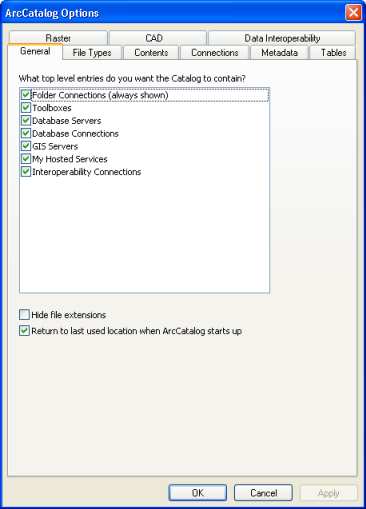
Sie können Dateien auflisten, ohne dass Ihre Dateierweiterungen angezeigt werden. Deaktivieren Sie die Option Dateierweiterungen ausblenden, wenn Sie möchten, dass die Erweiterungen für die Daten- und Dateitypen im Katalog angezeigt werden. Wenn die Erweiterungen ausgeblendet sind, wird beispielsweise ein Shapefile namens "USA" als "USA" und nicht als "USA.shp" angezeigt. Dadurch werden die Einträge im Katalog übersichtlicher gestaltet.
Bei einigen Datentypen wie Raster-Daten kann die Dateierweiterung dabei helfen, schnell zwischen verschiedenen Dateitypen zu unterscheiden.
Standardmäßig kehrt ArcCatalog beim Neustart der Anwendung zum letzten durchsuchten Ordner zurück. Deaktivieren Sie diese Option, wenn Sie möchten, dass ArcCatalog stets die oberste Ebene des Katalogs anzeigt.
Sichtbare Dateitypen
Über die Registerkarte Dateitypen können Sie Dateitypen hinzufügen, die zusätzlich zu den Standardtypen angezeigt werden sollen. Wenn Sie beispielsweise möchten, dass AML-Dateien von ArcGIS for Desktop Advanced in ArcCatalog angezeigt werden, können Sie der Liste diesen Dateityp hinzufügen.
Mithilfe der Registerkarte CAD können Sie die Prüfung sämtlicher Dateierweiterungen auf Kompatibilität mit MicroStation DGN aktivieren oder deaktivieren.
MicroStation ermöglicht Ihnen das Hinzufügen beliebiger Dateierweiterungen zu Designdateien. Mit dieser Einstellung kann ArcGIS for Desktop diese Dateitypen als CAD-Zeichnungen und CAD-Feature-Datasets erkennen. Diese Unterstützung gilt nur für Dateierweiterungen, die aus drei Zeichen bestehen. Wenn diese Einstellung nicht aktiviert ist, erkennt ArcGIS for Desktop nur Dateien mit der Dateierweiterung "DGN" als MicroStation-Design-Dateien.
Sichtbare Spalten in der Inhaltsansicht
Als Administrator können Sie ArcCatalog verwenden, um eine Reihe von Verwaltungs-Tasks für Enterprise-Geodatabases und GIS-Server durchzuführen. In diesen Fällen ist es hilfreich, in ArcCatalog auf der Registerkarte Inhalt zusätzliche Eigenschaften anzuzeigen. Wenn Sie z. B. das Feld "Geändert" einblenden, können Sie ältere Dokumente besser von neueren unterscheiden.
Sie können sichtbare Eigenschaften für Felder auf der Registerkarte Inhalt festlegen, die in der Ansicht Detail angezeigt werden.
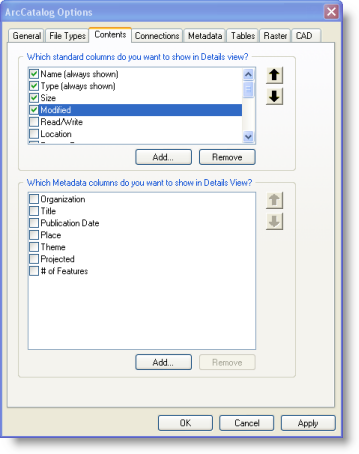
Die Option für die Detailansicht ist verfügbar, wenn Sie die Registerkarte "Inhalt" in ArcCatalog verwenden. Zum Auflisten der Inhalte des ausgewählten Elements in der Detailansicht klicken Sie auf die Schaltfläche Details  auf der Werkzeugleiste Standard. In der Detailansicht werden Standard- und Metadatenspalten aufgeführt. Die Metadatenspalten werden stets nach den Standardspalten aufgeführt. Diese Spalten werden auch auf der Registerkarte "Inhalt" angezeigt, wenn Sie ein Element auswählen, bei dem es sich nicht um einen Container handelt. Wenn Sie z. B. ein Shapefile oder eine Feature-Class im Kataloginhaltsverzeichnis auswählen, werden die Standard- und Metadatenspalten zu diesem Element auf der Registerkarte "Inhalt" angezeigt.
auf der Werkzeugleiste Standard. In der Detailansicht werden Standard- und Metadatenspalten aufgeführt. Die Metadatenspalten werden stets nach den Standardspalten aufgeführt. Diese Spalten werden auch auf der Registerkarte "Inhalt" angezeigt, wenn Sie ein Element auswählen, bei dem es sich nicht um einen Container handelt. Wenn Sie z. B. ein Shapefile oder eine Feature-Class im Kataloginhaltsverzeichnis auswählen, werden die Standard- und Metadatenspalten zu diesem Element auf der Registerkarte "Inhalt" angezeigt.
Standardspalten enthalten Systeminformationen. Manche Spalten können nicht unbedingt für alle Elemente verwendet werden. So können die Spalten für Größe und Änderung für dateibasierte Elemente wie Karten, Shapefiles und Layer, nicht aber für Datenbanken und den entsprechenden Inhalt verwendet werden. Im Feld "Verzeichnis" wird der vollständige Pfad des Zieles für Verknüpfungen im Katalog angezeigt. Für andere Katalogelemente bleibt es jedoch leer.
Metadatenspalten werden von den Metadaten abgerufen, die zu den einzelnen Elementen im Katalog gespeichert werden. Jede Metadatenspalte stellt eines der Informationsfelder dar, die normalerweise im Katalog auf der Registerkarte "Metadaten" angezeigt werden. Einige dieser Informationen werden automatisch aus den Daten abgeleitet, bei anderen hingegen handelt es sich um von einem Benutzer bereitgestellte Beschreibungen.
Anzeigen von Metadaten
Sie können Metadaten über die Registerkarte "Inhalt" (wie oben beschrieben) oder über die Ansichten der Registerkarte "Beschreibung" in ArcCatalog anzeigen. Der auf der Registerkarte "Beschreibung" angegebene Metadaten-Style wird auf der Registerkarte "Metadaten" des Dialogfeldes Optionen ausgewählt. Der Style bestimmt, wie Metadaten dargestellt werden, und legt die Seiten fest, die zum Bearbeiten von Metadaten angezeigt werden. Er identifiziert den einzuhaltenden Metadatenstandard oder das einzuhaltende Profil, das XML-Schema, das das gültige XML-Format für diesen Standard definiert, und wie Metadaten aus ArcGIS for Desktop in eine eigenständige Metadaten-XML-Datei in diesem Format exportiert werden.
Der Standard-Metadaten-Style, Item Description, lässt Sie eine kurze Beschreibung für ein Element erstellen, die in ArcGIS for Desktop durchsucht und in ArcGIS Online veröffentlicht werden kann. Dieser Metadaten-Style ist am besten für Benutzer geeignet, die keinen vollständigen Zugriff auf Metadaten benötigen, oder für Organisationen, die keine Metadatenstandards einhalten müssen. Wenn Sie mehr Informationen anzeigen oder bearbeiten möchten als mit dem Metadaten-Style "Item Description" verfügbar sind oder wenn Sie Metadaten erstellen müssen, die einem Metadatenstandard entsprechen, wählen Sie einen anderen Metadaten-Style aus, der Zugriff auf die vollständigen ArcGIS-Metadaten eines Elements bietet.
Wenn die Option Wird beim Anzeigen von Metadaten automatisch aktualisiert aktiviert ist, erstellt ArcGIS Metadaten, sofern diese noch nicht vorhanden sind, und aktualisiert vorhandene Metadaten. Wenn Sie Metadaten anzeigen, erhalten Elemente, die automatisch aktualisiert wurden, ein Sternchen (*) neben ihrem Namen oder Wert. Wenn Sie diese Option deaktivieren, können Sie immer noch Metadaten für ein Element erstellen, indem Sie sie auf der Registerkarte "Beschreibung" bearbeiten, aber die Metadaten werden nicht automatisch aktualisiert, wenn Sie sie anzeigen. Die Metadaten werden jedoch weiterhin automatisch aktualisiert, wenn andere Vorgänge ausgeführt werden. Durch Deaktivieren dieser Option können Sie die Geschwindigkeit erhöhen, in der Sie die Metadaten anzeigen können, da keine Aktualisierung durchgeführt wird. Wenn Sie Metadaten zur Veröffentlichung in Datasets erstellen, die sich noch in der Produktion befinden, können Sie diese Option auch bis zur Erzeugung der endgültigen Metadaten deaktivieren. Sie können jederzeit das Werkzeug Metadaten synchronisieren verwenden, um die Metadaten eines Elements zu aktualisieren.